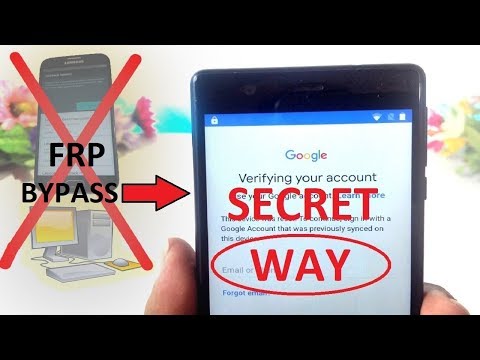
- Izlasiet un izprotiet, kāpēc jūsu #Samsung Galaxy S6 (# GalaxyS6) pēc programmaparatūras atjaunināšanas tiek parādīta kļūda “Diemžēl iestatījumi ir apturēti”, un uzziniet, kā novērst ierīces problēmu, kad tā notiek.

1. darbība: sāciet tālruni drošajā režīmā
Šī ir ļoti svarīga procedūra, jo tā nekavējoties sniedz ieskatu par to, vai jūsu lejupielādētajām lietotnēm ir kāds sakars ar kļūdas ziņojumu. Startējot šajā režīmā, īslaicīgi tiek atspējotas lejupielādētās lietotnes, tādēļ, ja kāda no tām izraisa lietotnes Iestatījumi avāriju, šajā režīmā kļūda netiks rādīta.
- Nospiediet un turiet skaļuma samazināšanas un barošanas taustiņus 20 līdz 30 sekundes.
- Kad esat redzējis Samsung logotipu, nekavējoties atlaidiet barošanas taustiņu, bet turpiniet nospiest skaļuma samazināšanas taustiņu.
- Tālrunis jāturpina sāknēšana, un jums tiks lūgts atbloķēt tālruni kā parasti.
- Ja tālrunis ir veiksmīgi palaists drošajā režīmā, jūs zināt, ja ekrāna apakšējā kreisajā stūrī tiek parādīts teksts “Drošais režīms”.
Pieņemot, ka kļūda neparādās, tas nozīmē, ka problēmu izraisa viena vai dažas no jūsu lejupielādētajām lietotnēm. Vispirms mēģiniet to atrast un notīrīt kešatmiņu un datus, ja tas to neatrisinās, pēc tam atinstalējiet.
- Jebkurā sākuma ekrānā pieskarieties vienumam Lietotnes.
- Pieskarieties vienumam Iestatījumi.
- Ritiniet līdz ‘APPLICATIONS’ un pēc tam pieskarieties Application manager.
- Velciet pa labi līdz ekrānam ALL.
- Ritiniet līdz aizdomās turētajam.
- Pieskarieties Notīrīt kešatmiņu.
- Pieskarieties pogai Notīrīt datus un pēc tam Labi.
Pēc tam, kad esat notīrījis kešatmiņu un aizdomīgu lietotņu datus, atsāknējiet tālruni parasti un pēc tam piekļūstiet iestatījumiem. Ja kļūda joprojām tiek parādīta, vēlreiz palaidiet drošajā režīmā un notīriet citas aizdomās turētās lietotnes kešatmiņu un datus, līdz atradīsit problēmu izraisošo, taču es zinu, ka to ir vieglāk pateikt nekā izdarīt. Tātad, ja jums ir simtiem lietotņu un nezināt, kur meklēt, vienkārši dublējiet failus un datus un pēc tam veiciet rūpnīcas atiestatīšanu.
- Sākuma ekrānā pieskarieties ikonai Apps.
- Atrodiet un pieskarieties ikonai Iestatījumi.
- Sadaļā “Personiskā” atrodiet un piesitiet Dublēt un atiestatīt.
- Pieskarieties vienumam Rūpnīcas datu atiestatīšana.
- Pieskarieties vienumam Atiestatīt ierīci, lai turpinātu atiestatīšanu.
- Atkarībā no izmantotās drošības bloķēšanas ievadiet PIN vai paroli.
- Pieskarieties Turpināt.
- Pieskarieties Dzēst visu, lai apstiprinātu darbību.
2. darbība: sāknēšana atkopšanas režīmā un pēc tam noslaukiet kešatmiņas nodalījumu
Problēma radās pēc programmaparatūras atjaunināšanas, kas liek domāt, ka procesa laikā dažas kešatmiņas var būt bojātas. Mēs precīzi nezinām, kura kešatmiņa ir bojāta, vai mums nav piekļuves atsevišķai sistēmas kešatmiņai. Tātad, vislabāk ir vienkārši noslaucīt direktoriju, kur šīs kešatmiņas tiek glabātas. Sistēma izveidos jaunas kešatmiņas, lai aizstātu tās, kas tika izdzēstas. Lūk, kā ...
- Izslēdziet ierīci.
- Vienlaicīgi nospiediet un turiet trīs šīs pogas: skaļuma palielināšanas taustiņš, mājas taustiņš un barošanas taustiņš.
- Kad tālrunis vibrē, atlaidiet ieslēgšanas / izslēgšanas taustiņu, bet turpiniet nospiest skaļuma palielināšanas un sākuma taustiņu.
- Kad parādās Android sistēmas atkopšanas ekrāns, atlaidiet skaļuma palielināšanas un sākuma taustiņus.
- Nospiediet skaļuma samazināšanas taustiņu, lai iezīmētu “noslaucīt kešatmiņas nodalījumu”.
- Nospiediet barošanas taustiņu, lai atlasītu.
- Kad tīrīšanas kešatmiņas nodalījums ir pabeigts, tiek iezīmēts ‘Reboot system now’.
- Nospiediet barošanas taustiņu, lai restartētu ierīci.
Pēc tālruņa atsāknēšanas vēlreiz piekļūstiet iestatījumiem, lai redzētu, vai kļūda parādās, ja tā netiks rādīta, pēc tam mēģiniet mainīt dažus iestatījumus, lai tikai apstiprinātu, vai problēma patiešām ir atrisināta. Tomēr, ja kļūda joprojām tiek parādīta, nākamais solis var palīdzēt.
3. solis: vēlreiz palaidiet atkopšanas laikā un veiciet galveno atiestatīšanu
Pēc tālruņa palaišanas drošajā režīmā, dažu lietotņu atinstalēšanas, kešatmiņas nodalījuma notīrīšanas un problēma joprojām pastāv, ir pienācis laiks atiestatīt ierīci. Vēlreiz palaidiet tālruni drošajā režīmā un dublējiet failus un datus, īpaši tos, kas tiek glabāti tālruņa iekšējā atmiņā. Pēc dublēšanas veiciet šīs darbības, lai atiestatītu tālruni ...
- Izslēdziet Samsung Galaxy S6 Edge.
- Nospiediet un turiet skaļuma palielināšanas, mājas un barošanas taustiņus kopā.
- Kad ierīce ieslēdzas un parāda logu Ieslēgt logu, atlaidiet visus taustiņus, un ekrānā parādīsies Android ikona.
- Pagaidiet, līdz aptuveni 30 sekundes parādās Android atkopšanas ekrāns.
- Izmantojot skaļuma samazināšanas taustiņu, iezīmējiet opciju ‘noslaucīt datus / atiestatīt rūpnīcas datus’ un nospiediet barošanas taustiņu, lai to atlasītu.
- Vēlreiz nospiediet pogu Vol Down, līdz tiek iezīmēta opcija ‘Yes - delete all user data’, un pēc tam nospiediet barošanas taustiņu, lai to atlasītu.
- Kad atiestatīšana ir pabeigta, iezīmējiet ‘Reboot system now’ un nospiediet barošanas taustiņu, lai restartētu tālruni.
Kad atiestatīšana ir pabeigta, vēl neko nelieciniet, tā vietā piekļūstiet iestatījumiem un kaut ko mainiet, lai mēģinātu izraisīt kļūdu. Ja tas joprojām parādās, tad droši var pieņemt, ka tā ir nopietnāka programmaparatūras problēma. Programmatūru var būt nepieciešams atkārtoti instalēt, taču to nevarat izdarīt pats, ja jums nav uzlabotu zināšanu par programmaparatūras mirgošanu. Tāpēc vislabāk būtu, ja jūs to vienkārši nogādātu pie tehnikas un liktu viņam parūpēties par jums.
SAVIENOTIES AR MUMS
Mēs vienmēr esam atvērti jūsu problēmām, jautājumiem un ierosinājumiem, tāpēc sazinieties ar mums, aizpildot šo veidlapu. Mēs atbalstām visas pieejamās Android ierīces, un mēs nopietni izturamies pret to, ko darām. Šis ir mūsu piedāvātais bezmaksas pakalpojums, un mēs par to neiekasēsim ne santīma. Bet, lūdzu, ņemiet vērā, ka katru dienu mēs saņemam simtiem e-pasta ziņojumu, un mums nav iespējams atbildēt uz katru no tiem. Bet esiet droši, ka izlasījām katru saņemto ziņojumu. Tiem, kuriem mēs esam palīdzējuši, lūdzu, izplatiet vārdu, daloties ar saviem ierakstiem draugiem vai vienkārši iepatikoties mūsu Facebook un Google+ lapai vai sekojot mums Twitter.


